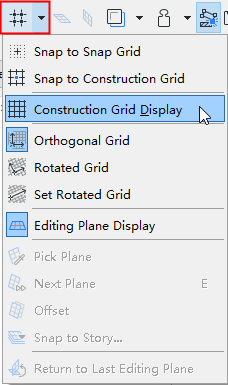
可对平面工作图及任何单独的剖面图/立面图/室内立面图、3D文档、详图/工作图或布图窗口分别进行栅格定义。会注意到,在平面图视图中,同一个栅格设置将应用于所有楼层。
注意:使用栅格工具,也可创建、放置和使用自定义不同大小和形状的本地结构轴网。
参见栅格工具。
执行下列其中一个操作:
•触发视图 > 建筑栅格 显示 指令
•使用标准工具条的栅格弹出式菜单
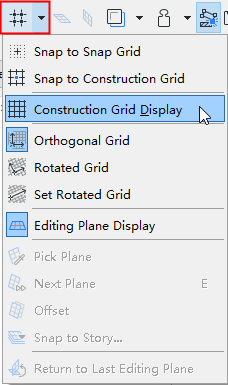
•打开 视图 > 栅格& 编辑平面选项> 栅格 &背景,并选中显示建筑栅格。
定义建筑栅格和辅助栅格
1。打开视图 > 栅格& 编辑平面选项> 栅格& 背景。
2。输入 间隔 值以定义栅格线之间的水平与垂直距离。
注意:间隔值也可定义推移距离: 使用推移快捷键按照一个预设因素移动元素。(使用Alt+Shift+方向键,左右上下移动元素)。参见推移元素。
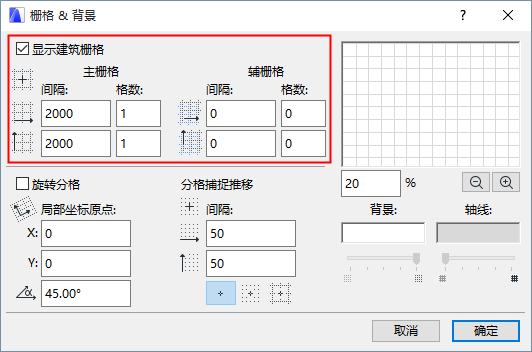
添加可选辅栅格
如果您想创建循环式或台阶式栅格,可使用辅栅格。比如,指出混凝土墙或基底基座的厚度。
为实现这一功能,请为主栅格和辅栅格设置独立间隔以及步数值。
步数 值 定义了在显示辅栅格线之前栅格线的显示次数,包括水平方向和垂直方向。如果这些栅格线中的任意一个的"步数"值为0,这些线将不显示。
在此例中,可显示一条主栅格线(间隔2000),然后是两条辅栅格线(间隔1000); 辅栅格线后面是式样重复。
注意:此对话框的所有值都是基于选项>项目个性设置>工作单位&层高中定义的当前测量单位。
查看建筑栅格预览 (主栅格线和辅栅格线)。使用预览窗口中缩放的放大/缩小控制(在预览窗口下)百分比。
注意:如果屏幕上栅格太密集,即如果在两条相邻轴线间的最小距离小于3像素,栅格则自动隐藏。
旋转建筑栅格
1。打开视图 > 栅格和编辑平面选项 > 栅格和背景 对话框。
2。勾选旋转栅格复选框。
3。指定X和Y值以指定与项目原点不同的局部坐标原点。
4。定义一个旋转角度。
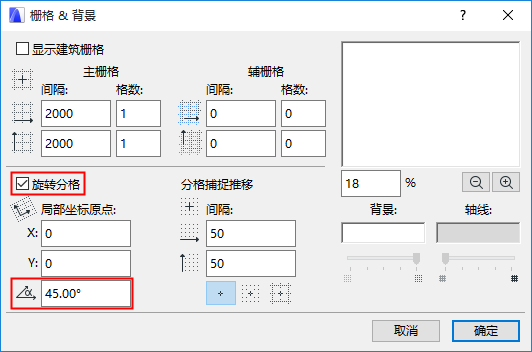
为定义一个手动旋转栅格:首先,选择标准工具条中的设置旋转栅格,然后在屏幕上绘制矢量或点击已有的直线段 :这个矢量表示相对于水平轴的旋转栅格角度。
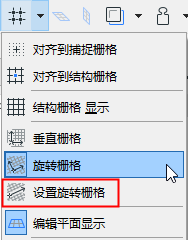
为了显示旋转的建筑栅格,请确保建筑栅格可见,然后从以下位置之一激活旋转栅格 按钮:
•视图 >栅格 & 编辑平面选项> 旋转栅格
•使用标准工具条的栅格弹出式菜单
•打开 视图 > 栅格& 编辑平面选项> 栅格& 背景,,并选中旋转栅格。
相关主题: